| 编辑网页(HTML)邮件 - 插入图片 |
在编辑网页(HTML)邮件时,可以插入本地计算机上的图片,也可以插入网站上的图片(推荐插入网站上的图片)。
网页(HTML)格式的邮件可以插入图片,纯文本邮件无法插入图片,纯文本邮件转换成网页邮件的方法:点击新建群发任务“主题”录入框右侧第一个按钮。
1、插入本地计算机上的图片
说明:将本地磁盘上的图片放在邮件中,比如c:盘或d:上的图片,或者桌面上的图片,要保证邮件发送的时候图片不能被删除,发送完成后可以删除这张图片。
方法:按“插入”菜单,选择“图片”,然后选择一张图片即可。
优点:操作方便,不需要网站支持。
缺点:图片是跟邮件一起发出去的,每次发送都要上传这张图片,发送速度比较慢。因为图片有可能传播病毒,被当做垃圾邮件的几率更大一些。
2、插入网站上的图片
说明:将网站上的图片放在邮件中,比如这张图片https://www.yiyisoft.com/style/img/pic_1.jpg,发送完整后也不能删除这张图片,否则客户打开邮件后无法看到图片。
方法:按“插入”菜单,选择“网站图片”,然后在“图片URL”录入框中粘贴网站图片的URL,如下图。
注:网站上的一些相册之类的不可以,因为他们不支持外链,也就是说不允许在邮件中使用,判断是否插入到邮件中的方法是:将图片的URL粘贴在浏览器的地址栏中,然后回车,如果打开的是个网页,说明不支持外链,不可以插入到邮件中,如果浏览器只是显示了一个图片,说明可以插入到邮件中。
图片链接URL是图片的链接,在邮件中点这张图片,会打开这个链接。
优点:图片在网站上,不占用邮箱空间,发送速度快。
缺点: 需要有自己的网站,并且懂一些基本的知识,比如:上传图片,图片URL等。
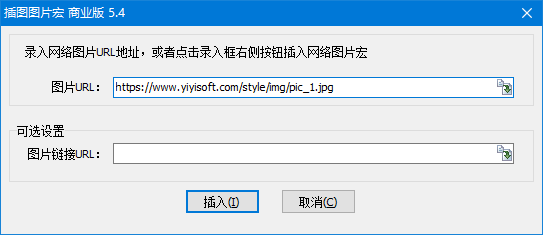
图:双翼邮件群发软件 - HTML网页邮件中插入网站图片
【相关阅读】